Om en app på din Apple TV ger dig problem kan det ibland lösa problemet att stänga av appen. Medan Apple TV-appar inte har samma lättanvändbara funktioner som iPhone, är det fortfarande en enkel process att stänga dem.
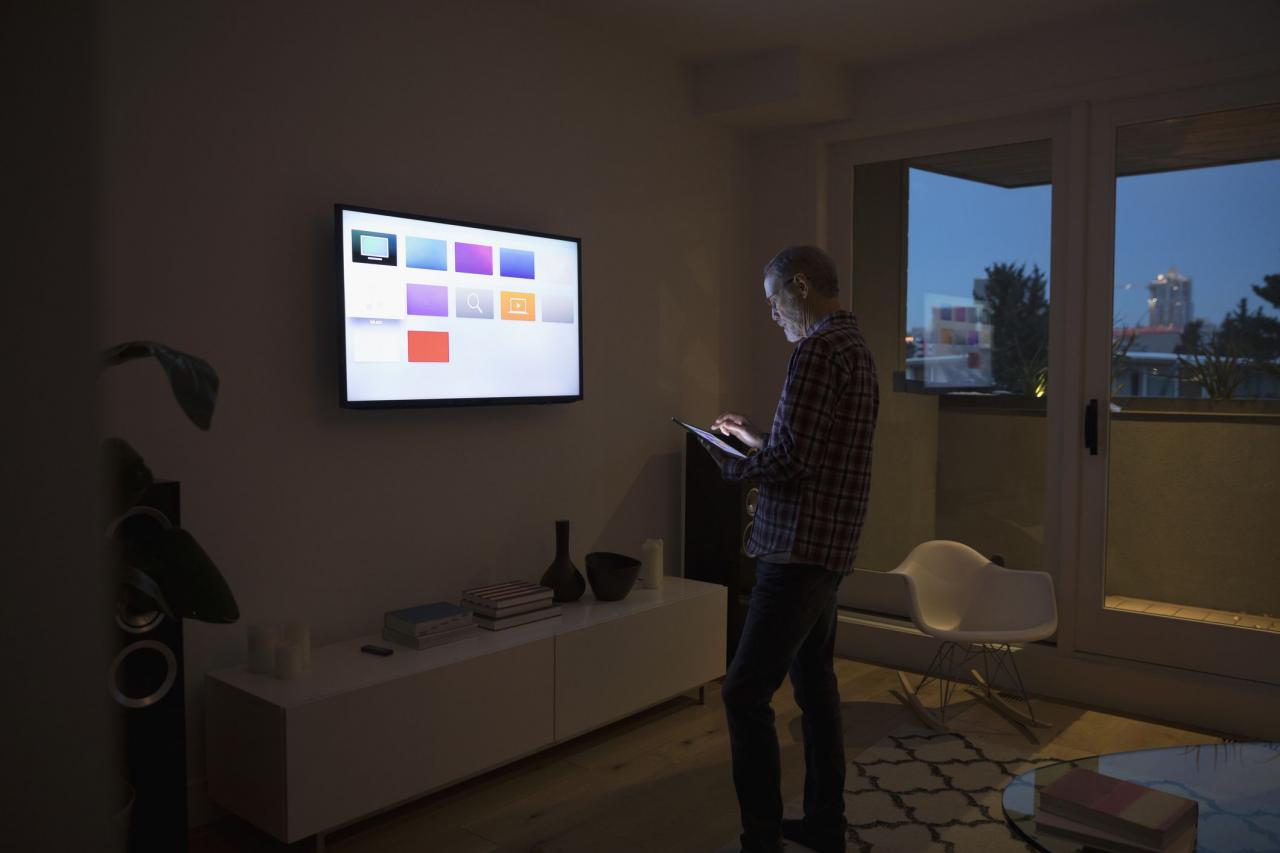
Getty Images
Vad betyder det att stänga en app
Som med iPhones innebär att öppna och stänga en app att den visas och försvinner från skärmen. En app pausas och slutar oftast "köra" när den är utom synhåll.
Dubbelklicka på hemknappen på Apple TV, ungefär som med en iPhone, för att se en meny med appar. Menyn är tillgänglig för att kunna växla fram och tillbaka mellan de senaste apparna; appar som visas här körs inte och saktar inte ner din Apple TV. Du kan stänga en app utan att tvinga den att avsluta.
Stäng en app på fjärde eller femte generationens Apple TV-apparater
Denna teknik gäller för alla Apple TV-enheter som släppts sedan 2015 när App Store lanserade fjärde generationen Apple TV.
-
Leta reda på TV/Hem-knappen på Apple TV-fjärrkontrollen, som ser ut som en TV-apparat eller en rektangel med en linje under.
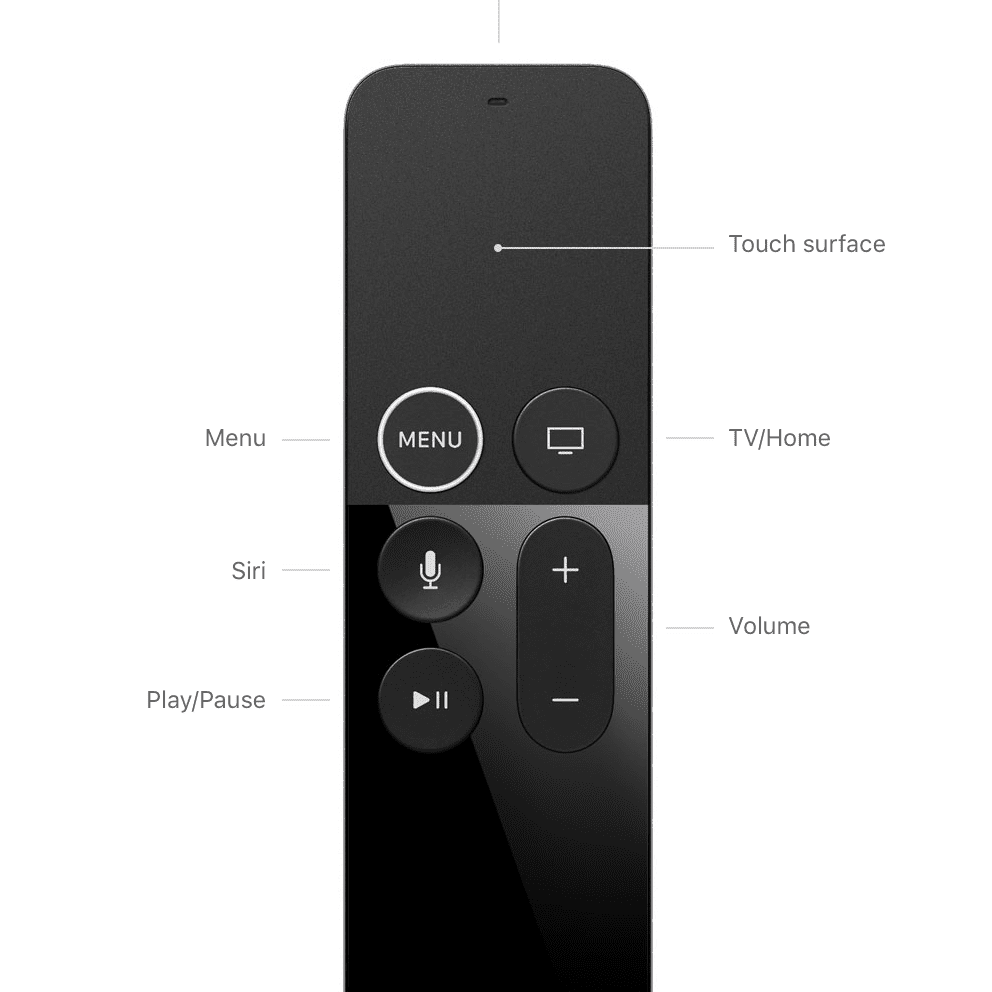
-
Klicka på knappen.
- Om du tas tillbaka till appskärmen har du framgångsrikt stängt den problematiska appen. Den är nu pausad i bakgrunden. Om du stängde en videoapp bör ljudet sluta.
Stäng en app på tredje generationens Apple TV-apparater
För att stänga en app och återgå till huvudmenyn på en tredje generationens Apple TV; håll ned Meny-knappen på Apple TV-fjärrkontrollen som följde med din enhet.
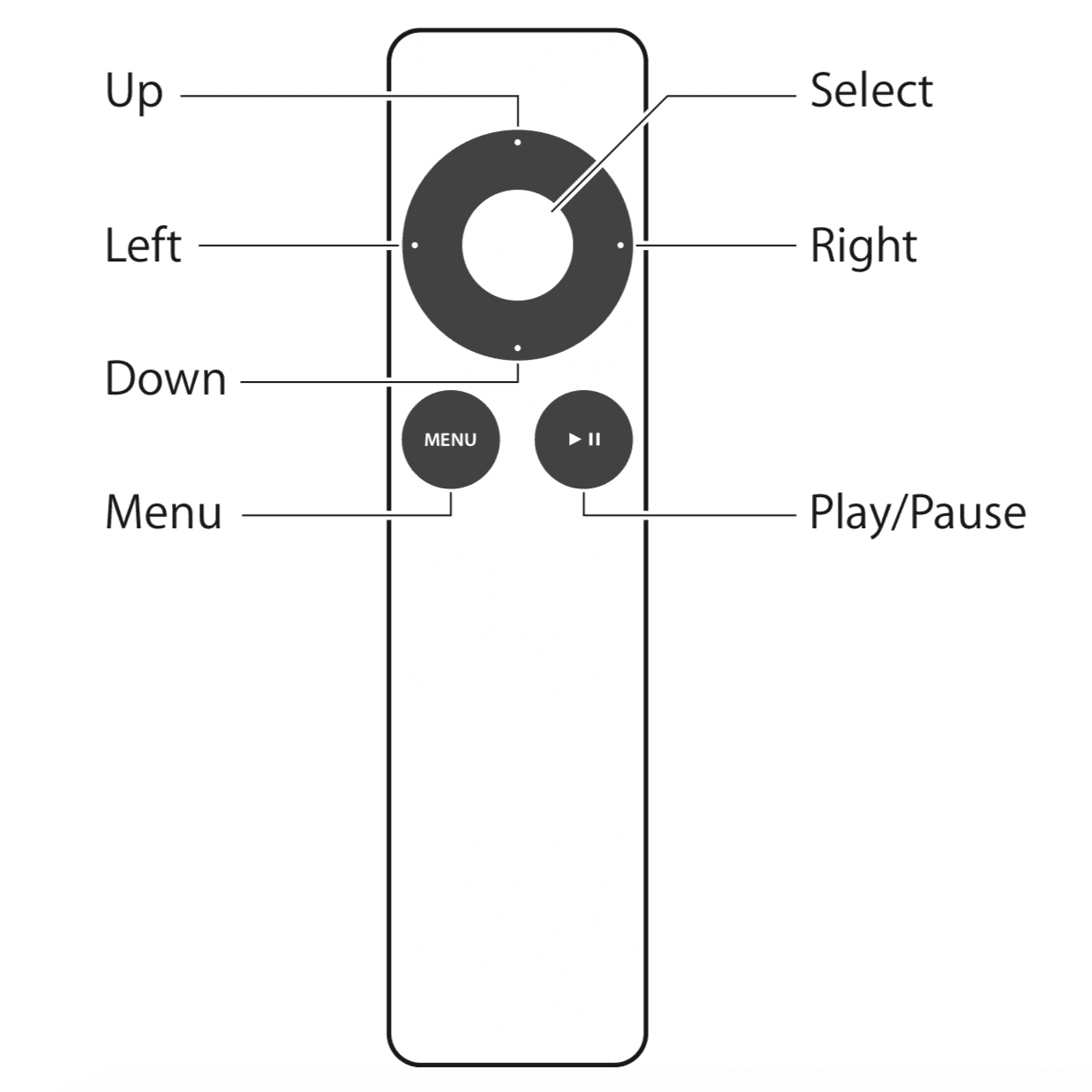
Hur man stänger en app på Apple TV
Du kan behöva stänga av en app om den inte svarar. Utför den här åtgärden var som helst på Apple TV, oavsett om du är i en app eller på huvudskärmen:
-
Dubbelklicka på Hem-knappen för att ta fram menyn där man växlar appar.
-
Om du är i appen visas den först. I andra fall sveper du åt höger tills du hittar appen.
-
Svep uppåt och appen försvinner till toppen.
-
Klicka på Hem-knappen för att återgå till huvudskärmen.
Hur man stänger en app med hjälp av Apple TVs fjärrkontroll
Apple TV-fjärrkontrollen som finns i Control Center på din iPhone kan också användas för att utföra alla steg som nämnts här. Programvaran efterliknar utseendet på den fysiska fjärrkontrollen, så de virtuella knapparna fungerar på samma sätt.
Apple TV Remote-appen är endast tillgänglig på iOS 11 eller senare.
Så här startar du om din Apple TV
Starta om din Apple TV om det inte funkar att stänga av en app, eller om appväxlaren inte visas. Gå till Inställningar > System > Omstart för att omedelbart starta om enheten.
Klicka inte Återställ, vilket är för att rensa data och återställa din Apple TV till fabriksinställningarna.
Alternativt, om Apple TVn är frusen och inte svarar på några knapptryck kan du prova koppla bort strömkabeln från baksidan, vänta några sekunder och ansluta den igen.